IDS szabályok
Bizonyos helyzetekben az IDS (Intrusion Detection Service) potenciális támadásként észleli a routerek és az egyéb belső hálózati eszközök közötti kommunikációt. Az IDS megkerüléséhez például hozzáadhatja az ismert biztonságos címet „Az IDS-észlelésből kizárt címek” listájához.
Ábrákkal ellátott útmutató Előfordulhat, hogy a következő ESET-tudásbáziscikkek csak angolul állnak rendelkezésre: •IP-cím kizárása az IDS-ből az ESET Security Ultimate alkalmazásban |
Az IDS-szabályok kezelése
•Hozzáadás – Ide kattintva új IDS-szabályt hozhat létre.
•Szerkesztés – Ide kattintva egy meglévő IDS-szabályt szerkeszthet.
•Törlés – Válassza ki, majd kattintson, ha egy meglévő szabályt szeretne eltávolítani az IDS-kivételek listájáról.
•![]() Tetejére/Fel/Le/Aljára – A szabályok prioritási szintjének módosítása (a kivételek értékelése fentről lefelé történik).
Tetejére/Fel/Le/Aljára – A szabályok prioritási szintjének módosítása (a kivételek értékelése fentről lefelé történik).
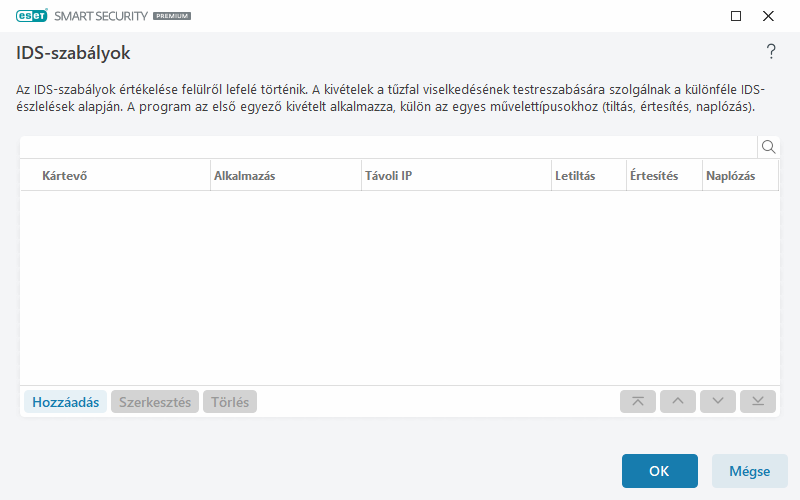
Ha a szabályablakban megjelenítendő oszlopokat szeretne kiválasztani a menüből, kattintson a jobb gombbal a táblázat fejlécére. |
Szabályszerkesztő
Észlelés – Az észlelt elem típusa.
Kártevő neve – A rendelkezésre álló észlelések némelyikéhez megadhatja a kártevőnevet.
Alkalmazás – Kiválaszthatja a kivételként felvenni kívánt alkalmazás elérési útvonalát a ... ikonra kattintva (például C:\Program Files\Firefox\Firefox.exe). NE gépelje be az alkalmazás nevét.
Távoli IP-cím – A távoli IPv4- vagy IPv6-címek/tartományok/alhálózatok listája. Több címet vesszővel kell elválasztani.
Profil – Kiválaszthatja azt a hálózati kapcsolati profilt, amelyre a szabály vonatkozni fog.
Művelet
Tiltás – Minden rendszerfolyamathoz saját alapértelmezett viselkedés és hozzárendelt művelet (tiltás vagy engedélyezés) tartozik. Ha felül szeretné bírálni az ESET Security Ultimate alapértelmezett viselkedését, a legördülő menü segítségével letilthatja vagy engedélyezheti azt.
Értesítés – Válassza ki az Igen beállítást, ha szeretne kapni asztali értesítéseket a számítógépén. A Nem beállítást válassza, ha nem szeretne asztali értesítéseket kapni. A rendelkezésre álló lehetőségek az Alapértelmezett/Igen/Nem.
Napló – Válassza ki az Igen beállítást, ha naplózni szeretné az eseményeket naplófájlokba. A Nem beállítást válassza, ha nem szeretne eseményeket naplózni. A rendelkezésre álló lehetőségek az Alapértelmezett/Igen/Nem.
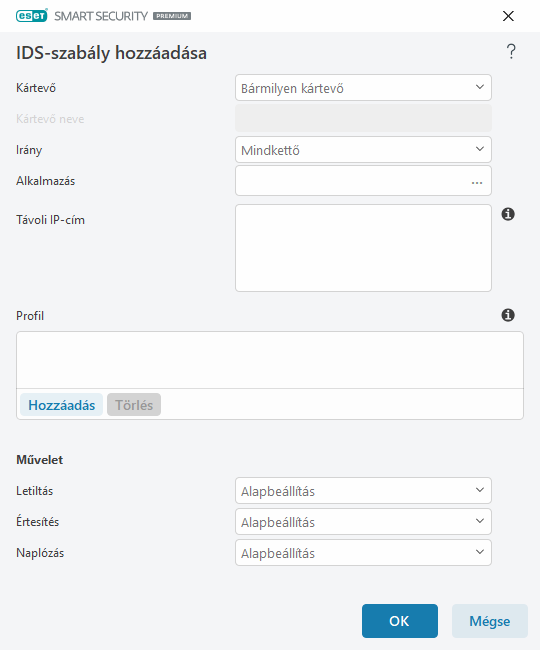
Ha értesítést szeretne megjeleníteni, és naplózni szeretne minden alkalommal, amikor az esemény fellép: 1.A Hozzáadás gombra kattintva adja hozzá az új IDS-szabályt. 2.Válassza ki a kívánt észlelt elemet az Észlelés legördülő menüben. 3.A ... ikonra kattintva válassza ki az elérési útvonalat annál az alkalmazásnál, amely esetén ilyen riasztást szeretne kapni. 4.Hagyja meg az Alapértelmezett beállítást a Tiltás legördülő menüben. Ezzel az ESET Security Ultimate által alkalmazott alapértelmezett művelet fog érvényesülni. 5.Adja meg az Értesítés és a Napló legördülő menüben az Igen beállítást. 6.Az OK gombra kattintva mentse az értesítést. |
Ha nem szeretne egy olyan ismétlődő értesítést megjeleníteni, amelyet nem tekint kártevőnek egy adott típusú észlelés esetén: 1.A Hozzáadás gombra kattintva adja hozzá az új IDS-szabályt. 2.Válassza ki a kívánt észlelt elemet az Észlelés legördülő menüben – például Biztonsági bővítmények nélküli SMB-munkamenet vagy TCP-portszkennelés. 3.Válassza ki a Be az irányt jelző legördülő menüben, ha bejövő kommunikációról van szó. 4.Adja meg az Értesítés legördülő menüben az Igen beállítást. 5.Adja meg az Napló legördülő menüben az Igen beállítást. 6.Hagyja üresen az Alkalmazás mezőt. 7.Ha a kommunikáció nem egy adott IP-címről érkezik, hagyja üresen a Távoli IP-címek mezőt. 8.Az OK gombra kattintva mentse az értesítést. |